Důležité informace: V Excelu pro Microsoft 365 a Excelu 2021 se 12. října 2021 odebere Power View. Alternativně můžete použít interaktivní vizuální prostředí, které poskytuje aplikace Power BI Desktop,kterou si můžete zdarma stáhnout. Můžete také snadno importovat excelové sešity do aplikace Power BI Desktop.
Skrytí tabulky, sloupce nebo pole ji odebere ze zobrazení – odstraní se. Tabulka, sloupec nebo pole jsou stále součástí datového modelu. V Power Pivot můžete buď vybrat, jestli chcete zobrazit skryté, nebo ne. V Power View není žádná možnost; Pokud je položka označená (v Power Pivot ) jako skrytá, v aplikaci Power View ji neuvidíte.
Skrytím nepotřebných tabulek, sloupců, polí a měr usnadníte vašim spolupracovníkům tvorbu sestav a ostatní budou snadněji chápat a používat vaše sdílené sestavy.

-
Otevřete Power PivotPower Pivot > Spravovat.
-
Vyberte zobrazení diagramu: Domů > Zobrazení > Zobrazení diagramu. (Můžete taky použít zobrazení dat.)
-
Pokud máte zapnutou možnost Zobrazit skryté, budete moct zobrazit dřív skryté tabulky a sloupce. Budou světlejší než tabulky a sloupce, které skryté nejsou. Pokud máte možnost Zobrazit skryté vypnutou, nedávno skryté položky neuvidíte.
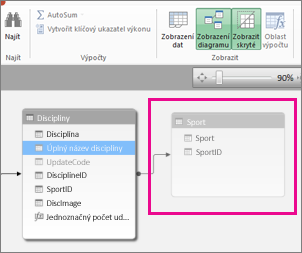
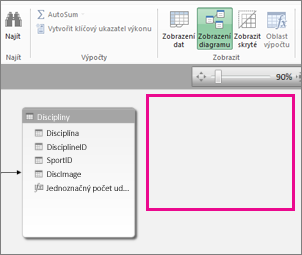
-
Na tabulku nebo sloupec, které chcete skrýt, klikněte pravým tlačítkem myši a vyberte Skrýt v nástrojích klienta.

Skrytím sloupce v Power Pivot nedojde k jeho odebrání z modelu. Skrytý sloupec se dál dá používat jako sloupec řazení v tabulce. Dá se na něho taky odkazovat ve vzorcích definujících počítané sloupce nebo počítaná pole.
Poznámka: Možnost skrytí sloupců není určená k zabezpečení dat, ale jenom ke zjednodušení a zkrácení seznamu sloupců viditelných pro sestavy, které je používají.
-
Zpátky v Power View v seznamu polí se skrytá tabulka a skrytá pole nezobrazí.
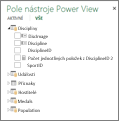
Poznámka: Když provádíte skrytí nebo zobrazení v doplňku Power Pivot, děláte změny zdrojového datového modelu. Když se pak vrátíte do Power View, zobrazí se proto výzva k aktualizaci dat v sešitu.
-
Pokud chcete zrušit skrytí tabulek a polí, vraťte se do Power Pivot: Power Pivot > Spravovat, pravým tlačítkem myši klikněte na položku, kterou chcete zobrazit, a vyberte Zobrazit v nástrojích klienta.
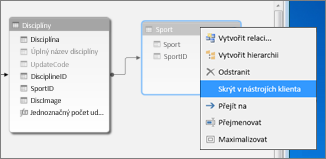
-
Zpátky v Power View v seznamu polí můžete vidět pole, která byla dřív skrytá.
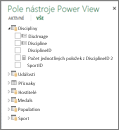
-
Pokud chcete skrýt tabulku, sloupec nebo pole v zobrazení dat, klikněte pravým tlačítkem a vyberte Skrýt v nástrojích klienta.
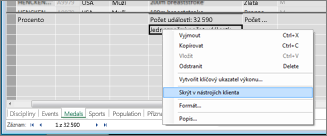
Poznámka: Pokud omylem skryjete tabulku nebo sloupec, který už používáte v aktivní sestavě, nemějte obavy. Skrytá položka už se nezobrazí v seznamu polí, ale na sestavu to nemá vliv a dá se aktualizovat a sdílet. Nově skrytou položku nebudete moct použít při vytváření nových aktualizací rozložení sestavy a pokud odstraníte vizualizaci používající skrytou položku, nebudete moct tuto vizualizaci znovu vytvořit, protože sloupec, pole nebo tabulka už nejsou v seznamu polí k dispozici.
Viz také
PowerPivot: Výkonné analýzy a modelování dat v Excelu
Videa o Power View a Power Pivotu










